ライセンストランスファーIDをNIアカウントにインポートする方法
この記事では、中古で購入されたNative Instruments製品にトランスファーIDが付属していた場合、そのトランスファーIDをご登録のアカウントにインポートする方法を解説します。
- Native Instrumentsウェブサイトを開きます。右上のユーザーアイコンをクリックし、マイアカウントをクリックしてください。ログインを促された場合はご登録のEメールアドレスとパスワードでログインしてください。
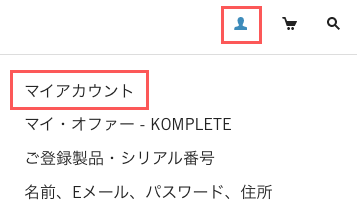
- マイアカウントにログイン後、画面右上のメニューバーからライセンス移行を選択します。

注意:メニューバーにライセンス移行が表示されていない場合、ブラウザのウィンドウを大きくするか、メニューバーからMOREをクリックし、ドロップダウンメニューからライセンス移行を選択してください。
- ライセンス移行の手順をよくお読みください。
- ページ下部にスクロールし、マイアカウントにインポートをクリックします。
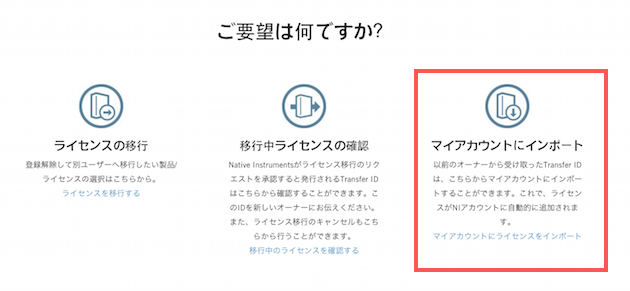
- 中古購入された製品に付属していたトランスファーIDを入力し、「私はロボットではありません」にチェックを入れた後、アカウントにインポートをクリックします。
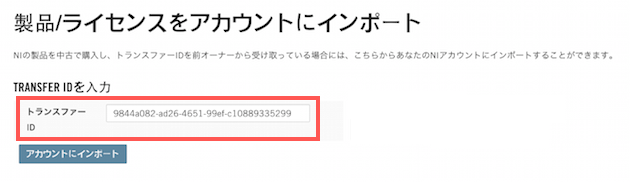
- 次の画面で、インポート成功と表示されます。

これでNI製品がNIアカウントに登録されました。ご登録製品はNative AccessのNot installedタブからインストールできます。
トランスファーに関する問題、ご不明点はNative Instruments社の アカウント&登録サポートよりお問い合わせください。
Related Articles
Native Instruments製品を中古売買する際の注意事項
この記事ではNI製品の売却譲渡と、中古で入手したNI製品の登録について解説します。 Native Instruments製品の売却譲渡 NI製品を売却譲渡するためには、製品ライセンスをユーザーアカウントから登録解除するか、ライセンス移行の申請が必要となります。ライセンス移行を申請された場合、購入者のユーザーアカウントに製品をインポートするためのトランスファーIDが発行されます。ライセンス移行の申請方法はこちらの記事でご確認いただけます。 ...